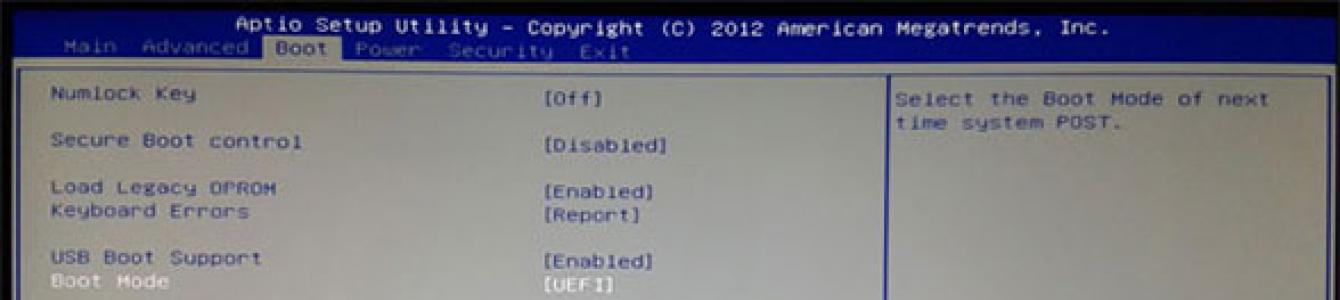Her kullanıcı kesinlikle işletim sistemini bilgisayarına veya dizüstü bilgisayarına yeniden yükleme ihtiyacıyla karşı karşıyadır. Son zamanlarda, böyle bir kurulumu normal bir flash sürücü kullanarak gerçekleştirmek ve onu önyüklenebilir hale getirmek daha rasyonel hale geldi.
Bu kurulum hızlı ve güvenilirdir ve önyüklenebilir ortam oluşturmak artık her zamankinden daha kolaydır. Ancak bazen kullanıcı, sistemin normal kurulumunu gerçekleştirmesini engelleyen bir sorunla karşılaşabilir - BIOS bunu görmüyor önyüklenebilir USB flash sürücü .
Bir bilgisayar cihazına bağlandığında, flash sürücünün sanki yokmuş gibi algılanmadığı ortaya çıkıyor. Kullanıcı, BIOS'a (UEFI) girdikten sonra bile sürücüyü Önyükleme Menüsünde bulamıyor. Aşağıda bilgisayarın neden BIOS'ta önyükleme sürücüsünü görmediğini, durumun nasıl düzeltileceğini ve görünür hale getirileceğini açıklayacağız.
Önyüklenebilir USB flash sürücüsü neden BIOS'ta görünmüyor?
Önyüklenebilir bir flash sürücünün BIOS'ta görünmemesinin ana nedeni, BIOS'ta belirtilen önyükleme modları ile sürücünün kendisi tarafından desteklenen önyükleme modları arasındaki tutarsızlıktır. Bu neden oluyor? Çünkü modern bilgisayarlar 2 önyükleme modu vardır: Eski ve UEFI. Eski cihazlarda böyle bir seçenek yoktu. Yani cihazda bu modlardan yalnızca biri etkindir.
UEFI modu ayarlanmışsa, Eski mod için sistem görüntüsünün yazıldığı sürücü BIOS'ta görüntülenmez. Buna göre, onu önyükleme olarak seçemezsiniz. Bu modda, Windows 7 sistemleri için görüntüler genellikle kaydedilir. Windows kuruluysa, kural olarak herhangi bir sorun olmaz.
BIOS'un önyüklenebilir USB flash sürücüyü görmesini sağlamak için ne yapmalısınız?
Sorunu çözmek için 2 seçenek.
BIOS'un önyüklenebilir USB flash sürücüyü görmediği bir durumda aşağıdaki iki eylemden birini yapabilirsiniz:
- BIOS'ta, kullanılmayacak olan ikinci mod desteğini devre dışı bırakmanız gerekir. BIOS'a girdikten sonra Önyükleme sekmesine gidin ve ihtiyacınız olan modu değere ayarlayın. "Etkinleştirilmiş". Bazen bu öğeyi bulmak kolay olmayabilir. Örneğin, bir işletim sistemi seçmek gibi görünebilir. Bu durumda önerilen seçenekler şunlar olabilir:
- UEFI modu için Windows 8 veya 10 sistemlerini önyükleme.
- Eski mod için de başka bir sistemin (Diğer İşletim Sistemi) başlatılması.

Yalnızca Eski modda önyükleme yapmak üzere tasarlanmış önyüklenebilir bir USB flash sürücü kullanıyorsanız BIOS'ta Güvenli Önyüklemeyi devre dışı bırakmanız gerekir. Bunu yapmak için sahaya gidin "Güvenli Önyükleme" değeri göster "Engelli". Bazı dizüstü ve kişisel bilgisayarlarda Güvenli Önyüklemeyi devre dışı bırakmak için yalnızca Windows 7'yi seçmeniz gerekir.
Güvenli Önyüklemenin etkin olup olmadığını öğrenmek için Windows sistemleri 10 veya 8, klavyenizdeki Windows + R kombinasyonuna basmanız ve ardından satıra ifadeyi girmeniz yeterlidir. "msinfo32". "Enter" tuşuna bastıktan sonra, bilgisayarınızda yüklü olan sistemle ilgili bilgiler görüntülenecek ve burada güvenli önyüklemenizin durumunu gösteren bir öğe bulacaksınız. 
- Farklı bir önyükleme modu seçerek verileri flash sürücüye tekrar yazın. Bu seçenek yalnızca yakın zamanda oluşturulan yeni görseller için mümkündür. Bir yıllık veya daha eski bir görüntüyü kaydediyorsanız yalnızca Eski modu destekleyecektir.
Kaydedilen görüntü her iki mod için de destekleniyorsa BIOS ayarlarını değiştirmenize gerek yoktur. Sistem görüntüsünü yeniden yazmak yeterlidir. Ancak Windows 7 ve XP görüntülerini kaydetmek için Güvenli Önyüklemeyi devre dışı bırakmanız gerekeceğini lütfen unutmayın.
Rufus programında önyüklenebilir bir USB flash sürücü oluşturmak çok kolaydır. Veri kaydetmeye başlamadan önce sürücünün hangi önyükleme moduna yazılacağını seçebileceksiniz. Varsayılan (çoğu durumda) UEFI ve Eski için MBR modudur. Ancak UEFI ile MBR'yi veya UEFI moduyla GPT'yi seçebilirsiniz.
Önemli not! Birçok kullanıcı önemli bir noktayı anlamıyor. Bir flash sürücünün BIOS'ta görünmesi için önyüklenebilir olması gerekir. Yani, bir sistemin görüntüsünü bir USB sürücüsüne yazmak ve ardından sistemi buradan kurmak yeterli değildir. Aşağıdakilerden birini kullanarak önyüklenebilir bir sürücü oluşturmanız yeterlidir: özel programlar.
Artırmak için bir USB flash sürücüyü nasıl kullanacağınızı merak ediyor olabilirsiniz. Veri deposu bilgisayar().
Bu ipuçlarını kullanarak, önyüklenebilir bir USB flash sürücü kullanarak herhangi bir işletim sistemini cihazınıza kolayca yükleyebilirsiniz.
Merhaba sevgili okuyucular ve bilgisayar bilimlerindeki meslektaşlarım!
Bu neden olabilir?
Nedenlerine bakalım. Bir işletim sistemi kurmaya karar verdiğinizi ve eski bir flash sürücü bulduğunuzu hayal edin. Dizüstü bilgisayarda algılandı, onu biçimlendirdiniz ve kurulum için sistemi topladınız. Ve böylece yeniden başlattınız, ancak PC flash sürücüyü görmedi. En yaygın durum, BIOS'u mobil sabit sürücü ayarından önyüklemeye değiştirmemiş olmanızdır.
Bu böyle yapılır. Aynı ayarlara ulaşmak için dizüstü bilgisayarı yeniden başlatmanız gerekir ve bunun gibi bir ekran gördüğünüzde -

Daha sonra altını çizdiğim satırda hangi butonun yazdığına dikkat edin. Şekilde ayrıca BIOS'u çağırmak için hangi tuşların kullanılabileceğini de belirttim (hepsi programın modeline bağlıdır). Her şeyi doğru yaptıysanız aşağıdaki gibi bir ekranla karşılaşacaksınız.

Burada önyükleme parametrelerini yapılandırmanız gerekiyor . Bölüme git İlk Önyükleme Aygıtı ve bu satırda seçeceğiniz USB-HDD.


Artık bilgisayar flash sürücüyü görmelidir.
İkinci sebep ise sürücülerle ilgili bir sorun. Ya kaybolup hata üretiyorlar ya da başlangıçta kurulmamışlar. USB portları anakart üzerindedir. Çalışmıyorlarsa medya görünmez veya yalnızca bir kez algılanır.
Yazılımı üreticinin web sitesinden indirip yüklemeniz gerekir. Ayrıca dizüstü bilgisayarın diğer cihazlarda yakacak odun varlığı açısından taranması da tavsiye edilir. Bu yapılabilir bu yazılımla.
Yükleyin, tarayın ve yeniden başlatın. Genel olarak bu prosedürün, işletim sisteminin her yıkılmasından sonra ve ayrıca geri yüklendikten sonra yapılması gerekir. Program ücretsizdir, hızlı çalışır ve tamamen Rusçadır.
Sorun nasıl belirlenir?

Bir flash sürücü takarsanız ve bilgisayar donarsa, sorun medyanın kendisindedir. Düşük seviyeli formatlama yapmanız gerekiyor. Bu, sektörlerin temizlikleriyle tamamen yeniden bir araya getirilmesidir.

Ayrıca sistem frenleri sabit sürücüdeki bir çakışmadan kaynaklanabilir. Bu durumda sabit sürücünün kendisini kontrol etmeniz gerekir. standart program, işletim sisteminin içine yerleştirilmiş. Medyanın zamansız birleştirilmesi nedeniyle bu tür sorunlar ortaya çıkıyor.
Windows 7 Ultimate'ınız varsa, ev yapımı bir derleme indirmiş olmanız oldukça mümkündür. Bu gibi durumlarda lisanslı yazılımı yalnızca bir görüntüden yeniden yüklemek yardımcı olabilir. Tabii ki herhangi bir ek özellik olmayacak, ancak bu durumda çalışma istikrarı garanti ediliyor. Diski biçimlendirmeniz gerekecek, dolayısıyla verileri harici bir sabit sürücüye veya çevrimiçi depolama birimine aktarmaya hazır olun.

Taşınabilir cihazla bağlantının olmadığını belirten bir hata alırsanız bu, cihazın kendisinde arıza olduğu anlamına gelir. Tekrar ediyorum, verileri kaydedebilmeniz pek olası değildir, bu nedenle yalnızca biçimlendirin. Ayrıca bilgisayarınızın tamamını virüslere karşı kontrol edin; kötü amaçlı komut dosyalarının USB bağlantı noktaları aracılığıyla bağlanmaktan sorumlu işletim sistemi işlemlerini engellemesi oldukça olasıdır. Bunu, nadiren hiçbir şey bulamayan ücretsiz analoglarla değil, güncellenmiş veritabanlarına sahip güçlü bir antivirüs ile yapmanız önerilir.
Evrensel çözüm

Ne yapacağınızı ve sorunu nasıl çözeceğinizi bilmiyorsanız, Windows'u kaldırmanız, sabit sürücüyü ve flash sürücünün kendisini biçimlendirmeniz yeterlidir. Yarım önlemlerle yapmak yerine, işletim sisteminin büyük bir yeniden kurulumunu yapmak daha iyidir. Benim durumumda yardımcı olan tek şey bu oldu. Ayrıca yeni medya satın alın, büyük olasılıkla sorun budur. Darbe ona zarar verebilir veya kasanın içindeki devre kartında kısa devre yaptırabilir.
Çözüm
Makaleyi burada sonlandıracağım. Umarım dizüstü bilgisayarlarınızda çalışırken herhangi bir hatayla karşılaşmazsınız. Makaleyi paylaşın sosyal ağlar ve yeni materyallerden haberdar olmak için bloga abone olun! Size en iyi dileklerimle ve görüşmek üzere sevgili okuyucularım!
Kural olarak, tüm modern bilgisayarlar, herhangi bir diski kolayca okuyabilen özel DVD sürücüleri ile donatılmıştır. Ayrıca üreticileri zamana ayak uydurmaya çalışan yeni dizüstü bilgisayarlarla da donatılmıştır.
Ancak bazen BIOS gibi bir aracın yardımına başvurmanız gereken durumlar olabilir. Pek çok acemi kullanıcı bunun ne olduğunu anlamıyor, bu nedenle BIOS'un, bilgisayarın onsuz çalıştırılmasının imkansız olduğu bileşen olduğunu bilmek isteyeceklerdir. Başka bir deyişle, cihazı açtığınızda, bazı modüllerin işletim sistemini başlatmak için gerekli tüm dosya ve sürücülerin varlığını kontrol etmesi gerekir. BIOS'un yaptığı da tam olarak budur. Ayrıca BIOS gibi bir bileşen, sistemdeki bileşenlerin genel durumunu kontrol eder. sistem birimi Bilgisayar başlatıldığında tam çalışır durumda olması gerekir. İçlerinde bir şey bozulursa BIOS bunu rapor edecek ve bilgisayarı açamayacaktır. Bu yüzden BIOS'ta hangilerinin kullanıldığını bilmelisiniz.
Bazı kullanıcıların bu bileşenle ilgili pek çok sorun yaşadığını belirtmekte fayda var. Ve kural olarak, işletim sistemini yeniden yüklerken tam olarak ortaya çıkarlar. Tüm sistem bunun üzerine inşa edilmiştir. İngilizce ve çoğu zaman yükleme sırasında önceliklerin nasıl belirleneceği bile net değildir. Bazı karmaşık teknik hususlar hakkında ne söyleyebiliriz?
BIOS flash sürücüyü görmüyorsa ne olur?
En yaygın sorunlardan biri, BIOS'un çoğu zaman flash sürücüyü görmemesidir. Başka bir deyişle, vardı
örneğin daha sonra planlandığı belirli bir önyüklenebilir ortam oluşturuldu. Ve şimdi, bu ortam uygun yuvaya yerleştirildiğinde BIOS, flash sürücüyü görmüyor.
Bu neden oluyor? BIOS'un flash sürücüyü görmemesi nedeniyle kullanıcı bilgisizliğinden teknik arızalara kadar birçok neden olabilir. Ancak yine de, kullanıcı yanlış bir şey yaptığı için bileşen genellikle flash sürücüyü görmüyor. Bu nedenle cihaz flash sürücüyü görmüyorsa öncelikle bilgilerin ona doğru yazılıp yazılmadığını kontrol etmelisiniz. Sonuçta, çoğu zaman kullanıcının önyüklenebilir bir USB flash sürücüyü doğru şekilde oluşturmak için yeterli bilgiye sahip olmadığı görülür. Bu durumda, BIOS buna göre flash sürücüyü görmez. Bu nedenle, bileşen USB flash sürücüyü görmüyorsa, önyüklenebilir USB flash sürücüyü yeniden yazmak en iyisidir.
Önyüklenebilir USB flash sürücüsü doğru yazılmış mı?
Bilgisayar flash sürücüyü görmediğinde böyle bir sorunun ortaya çıkması, kullanıcının önyüklenebilir USB flash sürücüyü doğru yazıp yazmadığına bağlıdır. Önyüklenebilir bir USB flash sürücüyü doğru şekilde oluşturmak için belirli talimatları izlemelisiniz.
Önyüklenebilir bir USB flash sürücü nasıl oluşturulur? Önyüklenebilir bir USB flash sürücüyü doğru şekilde oluşturmak için şunları yapmalısınız:
- uygun bir görüntü hazırlayın;
- bilgisayarınıza özel bir program indirin;
- flash sürücüyü uygun bağlantı noktasına takın;
- işlemi başlatmak için bunun için sağlanan düğmeye basın;
- bazı ayarlar yapın;
- işlemi onaylayın.
Her noktayı daha ayrıntılı olarak anlamaya değer:

Bazı önemli BIOS özellikleri

Bu arada, BIOS'un flash sürücüyü görmemesine katkıda bulunan bazı olumsuz faktörler var. Bu nedenle, eğer BIOS medyayı görmüyorsa, gerekli tüm dosyaların medyaya kopyalandığından emin olmalısınız.
BIOS'un cihazı görmemesi sorununu önlemek için kaydı yetkin ve kaliteli hale getirecek özel programlar kullanmak gerekir. BIOS diski görmüyorsa, flash sürücüye yazılan her öğenin okunabilmesi için hangi yardımcı programı tercih etmeniz gerektiğini düşünmelisiniz. Başka bir deyişle, belirli bir program için hangi programın uygun olduğuna karar vermeniz gerekir. işletim sistemi Böylece BIOS'un cihazı görmemesi gibi bir sorun yaşanmaz. BIOS'un gerekli öğeyi görmemesi durumunda yukarıda verilen seçeneği kullanabileceğinizi de belirtmekte fayda var. Mükemmel uyuyor herhangi bir Windows ve aynı zamanda yüksek kalitede sonuçlar sağlar. Yani bu yardımcı programla BIOS gerekli cihazı görmediğinde sorunu unutabilirsiniz.
Ayrıca, belirli üreticiler tarafından önerilen tüm programların, BIOS'un bir öğe görmemesi sorununu ortadan kaldırmadığına da dikkat etmelisiniz. Bu nedenle, büyük üreticilerin övünebileceği birçok etkili ve ilginç yardımcı program, yukarıda belirtilen seçenekten çok daha kötü olan "BIOS cihazı tanımıyor" sorununu ortadan kaldırmayı başarıyor.
Önyüklemenin başarılı olması için BIOS'un kendisinin uygun şekilde yapılandırılması gerektiğini de belirtmek gerekir. Özellikle BIOS'un USB'den önyükleme gibi bir seçeneği desteklemesi ve ayrıca bu eylemi gerçekleştirirken öncelik verebilmesi gerekir. Doğal olarak bu amaçla bazı ayarların manuel olarak yapılması gerekecektir. Örneğin, sürecin başlaması gereken seçeneği seçmeniz gerekecek. Uygulamada görüldüğü gibi, burada özellikle karmaşık bir şey yok, bu nedenle yeni başlayanlar bile böyle bir eylemle baş edebilir. En önemli şey, sistemin kendisini incelemek ve nasıl çalıştığını anlamak için biraz zaman harcamaktır. Bu konuda net önerilerde bulunmak imkansızdır çünkü bu menü, türe bağlı olduğundan herkes için farklıdır. anakart.
Teknolojideki ilerlemeler, flash sürücülerin kapasitesinin önemli ölçüde arttırılmasını mümkün kılmıştır. Bu süre zarfında CD'ler hayatımızdan tamamen kayboldu, hatta Microsoft Windows 10'u flash sürücüler üzerinde dağıtmaya başladı. Ancak BIOS, yüklediğiniz yazılımı içeren önyüklenebilir USB flash sürücüyü görmüyorsa ne yapmalısınız?
Sebepler ve çözümler
Çok fazla nedeni yok, neredeyse hepsi birbiriyle bağlantılı. BIOS ayarları.
Önemli! Öncelikle flash sürücünün çalıştığından emin olmalısınız. Başka bir bilgisayara veya dizüstü bilgisayara bağlayarak görüntülenip görüntülenmediğini kontrol edin.
Yanlış görüntü kaydı
Kurulum flash sürücüsü özel programlar kullanılarak oluşturulur; dosyayı sürücüye yüklemek yeterli değildir, doğru şekilde yazılması gerekir.
Windows 7'nin bir görüntüsünü yazmak istiyorsanız, özel bir Microsoft yardımcı programı kullanın.
Geri kalanı için Windows sürümleri ve diğer programlar için UltraISO'yu kullanmak daha iyidir.

BIOS ayarları
Flash sürücü doğru yazılmışsa ancak yükleme gerçekleşmezse ne yapmalı? Büyük ihtimalle sorun BIOS ayarlarındadır.
Cihaz başlatma sırası
Tavsiye! Aşağıdaki adımları gerçekleştirmeden önce sürücüyü bir USB bağlantı noktasına bağlayın. Bu, tespit edilmesini kolaylaştıracaktır.

İndirme modu
İkinci neden, önyükleme modu uyumsuzluğu nedeniyle flash sürücünün Önyükleme Menüsünde görünmemesi olabilir. Çoğu cihaz iki önyükleme modunu destekler: Legacy ve EFI. BIOS Eski moda ayarlanmışsa ve flash sürücü EFI için yazılmışsa (veya tam tersi), sistem onu tanıyamayacaktır.
Bu durumda yapmanız gereken tek şey Temel Giriş/Çıkış Sistemi aracılığıyla istediğiniz modu belirlemektir.

USB bağlantı noktası desteği
Bazen bilgisayarın flash sürücüyü görmediği durumlar olur USB bağlantı noktası Ondan bir sistem kurmaya çalışırken 3.0. Bu büyük olasılıkla BIOS yapılandırmasından kaynaklanmaktadır. Sorunu çözmek için flash sürücüyü USB 2.0 olarak değiştirmeniz yeterlidir.
Windows 7'yi yüklemek basit ve kolaylaştırılmış bir işlemdir ancak ideal olmaktan uzaktır. Bu nedenle, kurulum sihirbazının belirli bilgisayar aygıtlarını görmediği ve kullanıcının başlatılan prosedürü normal şekilde tamamlamasını engellediği durumlar ortaya çıkabilir. Ve eğer bu tür zorluklarınız varsa, içindekileri okuyun.
Windows 7 kurulumunda USB fare ve klavye görünmüyor (BIOS ayarlarıyla sorunu çözüyoruz)
Windows 7 kurulumunuz bir fare veya başka bir giriş cihazı görmüyorsa yapılacak ilk şey kontrol etmektir. USB bağlantı noktaları bu çevresel aygıtların yerleştirildiği yer.
Mavi bağlantı noktaları (USB3.0) yapabilir desteklenmiyor master ve bu nedenle en azından kurulum sırasında ekipmanı gri bağlantı noktalarına taşımalısınız ( USB 2.0
).
Çoğu durumda sorun çözülecektir. Aksi halde sırasıyla aşağıdakileri yapın: eylemlerBIOS(makalenin ilerleyen kısımlarında bu işlemler adım adım anlatılacaktır):
- Devre dışı bırakmak(BENbilgi) "xHCI Mod » sekmede « Gelişmiş » ;
- Farklı bir öğe değeri deneyin "Eski USB Desteği" ;
- BIOS'u sıfırlayın.
Her adımdan sonra farenizin ve klavyenizin işlevselliğini kontrol edin. ilkinden. Öncelikle BIOS'a girmeniz gerekiyor. Nasıl giriş yapılacağına ilişkin daha fazla ayrıntı BIOS Açık çeşitli cihazlar(masaüstü bilgisayarlarda veya farklı marka dizüstü bilgisayarlarda) bu makaleye bakabilirsiniz: BIOS'a nasıl girilir. Bilgisayarınızı yeniden başlatın ve anakart logosuna şunu girin: « Kurmak Menü » tuşuna basarak F1 (F2, F12, Silmek- BIOS'a bağlı olarak). Şimdi başlayalım:
Adım 1 – (Intel) xHCI Modunu devre dışı bırakın
Bu seçeneği sekmede bulabilirsiniz « Gelişmiş » menüde BIOS.
- hadi gidelim « Gelişmiş » , klavyedeki oklarla gezinme;
- Modu şu şekilde değiştirin: « Engelli » noktada « xHCI Mod » ;
 Şekil 1. xHCI Modunu Devre Dışı olarak ayarlayın.
Şekil 1. xHCI Modunu Devre Dışı olarak ayarlayın.- Kaydetmek sekmeye giderek ayarlar « Çıkış » ve seçiyorum " Çıkış Kaydediliyor Değişiklikler »;
- Fareyi ve klavyeyi kontrol edip işletim sistemini tekrar kurmayı deneriz.
- Astar « xHCI Mod » mevcut olmayan;
- Öğenin yürütülmesi « Eylem 1» herhangi bir sonuç vermedi.
Adım 2 – USB Eski Destek modunu değiştirin
Yukarıda açıklananın aksine, seçenek «
Eski USB Desteği"
Sistemlerin büyük çoğunluğunda düzenleme için kullanılabilir.
Ayrıca esas olarak sekmede bulunur «
Gelişmiş "
. Bu fonksiyonun modunu tam tersine değiştirmemiz gerekiyor ( "Etkinleştirilmiş" Açık «
"Engelli"
veya tam tersi).
 Şekil 2. USB Eski Desteği değerinin değiştirilmesi.
Şekil 2. USB Eski Desteği değerinin değiştirilmesi.
unutma kaydetmek değişiklikler sekmede «
Çıkış
»
seçeneğini seçerek" Çıkış
Kaydediliyor
Değişiklikler
", bilgisayar otomatik olarak yeniden başlatılacaktır.
Windows kurulumunu tekrar çalıştırarak cihazlarımızı kontrol ediyoruz. Çevre birimi hala çalışmıyorsa denemelisiniz anakart ayarlarını sıfırla.
Adım 3 – BIOS'u sıfırlayın (önceki adımlar yardımcı olmazsa)
BIOS'u fabrika ayarlarına döndürmek için şunları yapmanız gerekir:
- Sekmeye git « Çıkış » (genellikle takip eder Bot);
- "öğesini seçin Yük Kurmak (Optimal) Varsayılanlar » → « tuşuna basarak işlemi onaylayın Evet " Bilgisayar yeniden başlatılacaktır.
PS/2 klavye ve fare kullanırken sorunu çözme
Bu cihazlardaki arızalar oldukça nadir görülür ve çoğunlukla BIOS ve donanım arızalarıyla ilişkilidir. Aşağıdakileri yapmadan önce mutlaka Bilgisayarın gücünü kapatın. Bu önlem, portların PS/2 Sistem çalışırken dokunmamanız önemle tavsiye edilir. Standart kullanıyorsanız PS/2 çevrede şunları yapmalısınız:
- Klavye ve farenin konnektörünü/bağlantı noktasını kontrol edin ve çeşitli kir türlerinden temizleyin;
- Benzer USB ekipmanlarını deneyin;
- Fare ve klavye konektörlerini değiştirin;
- Anakart BIOS'unu en son sürüme güncelleyin.
Windows 7 yüklenirken bilgisayar önyüklenebilir USB flash sürücüyü ve/veya diğer USB aygıtlarını görmüyor
Çoğu durumda bu sorunun çözümü oldukça basittir. Ve bu bölümü incelemeye başlamadan önce aşağıdakileri yapmanız gerekir: Eğer kurulumWindowsgörmüyorUSBcihazlarhiç lütfen iletişime geçin. En yaygın sorunları çözmek için bazı genel adımlar sağlar.
Windows 7 Kurulum Sihirbazı sabit sürücüyü (SSD) görmüyor veya sürücüleri istemiyor
Yazılım bölümünü etkileyen eylemleri gerçekleştirmeye başlamadan önce sürücülerin çalıştığından ve bilgisayar ayarlarının doğru olduğundan emin olmanız gerekir. Lütfen aklınızda bulundurun. Sonraki eylemler aynı zamanda aşağıdakiler için de geçerlidir:SSD. Yüklenecek diski seçme penceresinde ise mevcut olmayan istediğiniz "sabit sürücüyü" (sabit sürücü) seçin, önce şunu deneyin:
- Kontrol etmek HDD/SSD kabloları ve montaj parçaları;
- Devre dışı bırakmak yalnızca işletim sisteminin kurulacağı sürücüyü bırakan ekstra sürücüler;
- Anahtar mod « SATA Mod » İle « AHCI » Açık « IDE » (diğerleri mevcut);
- Bilgisayarı kapatın;
- BIOS'a girin (veya « Kurmak Menü » ), düğmesine basarak F1 (F2, F12, Sil) bilgisayarı açtıktan hemen sonra anakart üreticinizin logosunun ekranda görüntülendiği aşamada;
- Okları kullanarak menüdeki öğeyi bulun « Yapılandır SATA gibi » veya « SATA Yapılandırma / Mod » (BIOS'unuza bağlı olarak);
- Modu değiştir « AHCI » Açık « IDE » veya « YAĞMA » ;
 Şekil 3. SATA'yı farklı yapılandır satırı için IDE değerini ayarlayın.
Şekil 3. SATA'yı farklı yapılandır satırı için IDE değerini ayarlayın.- Ayarları kaydet öğeyi seçerek « Çıkış Kaydediliyor Değişiklikler » sekmede « Çıkış » . Bilgisayar değiştirilen yapılandırmayla yeniden başlatılacaktır.
- İşletim sistemi kurulumu hala HDD'nizi veya SSD'nizi görmüyor;
- Mod « SATA Mod » zaten yayınlanmıştı « IDE » .
HDD veya SSD sürücülerinin manuel kurulumu
Bir önceki bölüme tamamen aşina olduktan sonra bu bölüme geçmeniz tavsiye edilir. Bu, gereksiz eylemlerin ortadan kaldırılmasına yardımcı olacaktır.Çoğu durumda, kurulum görüntüsü birçok sürücü denetleyicisine (SATA sürücüleri) yönelik yazılımı zaten içerir. Ancak, bilgisayarınızın/dizüstü bilgisayarınızın anakart modeli oldukça yeniyse (veya tam tersine eskiyse), sürücüler eksik olabilir.
Bu nedenle seçim aşamasında bunları kendimiz “belirtmemiz” gerekiyor sistem diski. Aşağıdaki talimatlar bu işlemi daha ayrıntılı olarak açıklayacaktır. Hadi başlayalım.
ADIM 1 – Gerekli yazılımı bulma.
Dizüstü bilgisayarınızın veya anakartınızın üreticisinin web sitesinden sürücüleri indirin. Öncelikle bir veya daha fazla kelime örneğini içeren dosyalara odaklanıyoruz: INF,
SATA,
YAĞMA,
RST.
ADIM 2 – paketi açın ve işletim sistemi görüntüsünün bulunduğu ortama sıfırlayın.
İndirilen dosyayı ayrı bir klasöre açın → kurulum flash sürücüsündeki herhangi bir konuma kopyalayın.
lütfen aklınızda bulundurun ihtiyacımız olan sürücüler içermemelidir yürütülebilir". exe" dosyaları. Sadece sığacak ambalajsız(bu tür sürücüler genellikle aşağıdaki klasörleri içerir: amd,
X64
ve birçok .
bilgi dosyalar).
ADIM 3 – disk seçim penceresinde gerekli yazılımı belirtin.
Flash sürücüyü bilgisayara takın → disk seçim aşamasına ulaşıyoruz Kurulum için. Burada bir düğme bulmanız gerekiyor(veya "Gözden geçirmek"
) ve üzerine tıklayın.
Gerekli sürücüyü belirtmeniz gereken bir gezgin açılacaktır .
 Şekil 4. Sürücüyle istediğiniz klasörü seçin.
Şekil 4. Sürücüyle istediğiniz klasörü seçin.
Sabit sürücü(SSD) uygun sürücüler seçilirse algılanacaktır. Artık görünenleri seçerek işleme devam edebilirsiniz. SSD sürücüsü.
Sürücüler yüklenir ve sürücü görüntülenir. Ancak sihirbaz istediğiniz bölümü görmüyor veya seçmenize izin vermiyor
Bu durumda deneyin işaretlemeyi kaldır Doğrudan pencerede HDD/SSD disk seçimi. Dikkat! Aşağıdaki eylemler şunlara yol açar: biçimlendirme sürücü ve sonuç olarak veri kaybını tamamlamak için. Tüm önemli dosyalarınızın ayrı bir sürücüye kaydedildiğinden emin olun.Bunu yapmak için ihtiyacınız var:
- Düğmeye basın "Disk Kurulumu" disk seçimi aşamasında;
- "Silmek"
Kuruluma başlamak için mevcut tüm bölümler ayrılmamış alan
- Kurulum diskindeki işletim sistemi görüntüsünün bütünlüğünü kontrol edin;
- Görüntüyü minimum hızda başka bir diske yeniden yazın;
- Kullanmak flash sürücü(tercihen USB versiyonları 2.0) CD yerine;
- Sürücünün çalıştığından emin olun: bağlantıyı, güç kaynağı kontaklarını, motor ve sürücünün işlevselliğini kontrol edin.
Yukarıdaki adımlar sorununuzu çözmenize yardımcı olacaktır. Aksi takdirde sıfırlamaBIOS ve farklı bir işletim sistemi görüntüsü/derlemesini deneyin.Ayrıca çok nadir durumlarda DVD sürücüsünün sürücüsünün yeniden yüklenmesi yardımcı olabilir. Ayrıntılı bilgi “” bölümünde bulunabilir ve sürücü sürücüleri üreticinin web sitesinde bulunabilir.
Çözüm
Yukarıdaki yöntemlerden hiçbiri yardımcı olmazsa, sorunu bilgisayar bileşenlerinde aramayı deneyin (kendi başınıza veya bir uzmanın yardımıyla).